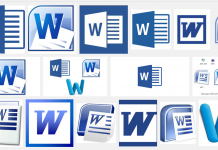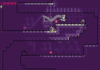Розглянемо, як у фотошопі зробити чорно-біле фото. Створення ч/б зображення дозволяє передати унікальну атмосферу фотографії.
Часто такі знімки роблять у тематичних фотосесіях, при імітації історичних фотографій або щоб підкреслити головний об’єкт, зображений на фотографії.
Зміст
Спосіб 1. Знебарвлення
Перший і найпростіший спосіб створити чорно-білу фотографію в Photoshop – виконати знебарвлення початкового знімка.
Виконуйте інструкції, щоб перетворити фото:

Рис. 1 – знебарвлення малюнка за допомогою вбудованої команди
Далі програма автоматично обесцветит відкрите зображення. Цей спосіб є найбільш простим, однак, він не найкращий.
Автоматичне усунення кольорового шару створює зображення з низьким рівнем контрастності.
В цілому картинка виглядає досить тьмяною, відсутній ефект «глибини». На малюнку представлено фото до і після застосування процедури знебарвлення.

Рис. 2 – результат знебарвлення (до і після)
Спосіб 2. Дублювання зображення
Цей спосіб також дуже легкий. Його суть полягає в тому, щоб продублювати початкову картинку та змінити її.
Відкрийте фотографію в програмі Фотошоп.
Використовуйте поєднання гарячих клавіш Ctrl—Shift—U або в головному меню виберіть «Зображення-Корекція-Чорно біле» («Image»—«Adjustments»—«Black&White»).

Рис. 3 – відкриття вікна «Чорно-біле»
Далі програма автоматично перетворює зображення в чорно-білий варіант. Відкрийте панель шарів і застосуйте маску шару 1, натиснувши на показану на малюнку клавішу:

Рис. 4 – створення маски шару
Робимо частина кольорової картинки
Щоб зробити кольоровий певний об’єкт на ЧБ картинці, виберіть «Кисть» зліва на панелі інструментів або просто натисніть на клавіатурі кнопку «В».
Створіть маску шару. Виставте наступні параметри кисті: жорсткість – 60 відсотків, рівень тиску – 40 відсотків.
В процесі роботи ви можете підібрати інші параметри, виходячи з особливостей редагованої фотографії.
Виберіть кольору кисті, чорні і білі, в тому порядку, який показаний на рисунку:

Рис. 5 – вибір кольорів кисті
Перемикаючись між квітами пам’ятайте, що з допомогою чорного кольору можна стерти, а з допомогою білого — відновити фото. Пройдіться пензлем по фотографії.
Щоб було зручніше, збільште масштаб зображення і відрегулюйте діаметр самої кисті.

Рис. 6 – фарбування окремих об’єктів на фото
Створення ч / б фотографії шляхом дублювання дозволяє домогтися кращого ефекту, ніж після знебарвлення (спосіб 1).
Незважаючи на це, частина даних все-таки втрачається. Автоматичне перетворення зображення завжди знищує частину пікселів фотографії, погіршуючи якість.
Щоб домогтися більш професійного ефекту, не слід використовувати автоматичні інструменти.
Далі розглянемо два більш складних способу створення ч / б фотографії.
Спосіб 3. Використання коригуючого шару
Цей метод є більш складним, ніж попередні. Його суть полягає в тому, що для створення ч / б зображення ми будемо використовувати коригуючі шари кольору і насиченості.
Такий метод дозволяє в будь-який момент повернути первісний вигляд малюнка. Користувач не змінює оригінал картинки.
Дотримуйтесь інструкції:
- Перейдіть у вкладку Шари. Виберіть пункт «Створити новий коригувальний шар» («Layer» – «New adjustment layer»);
- У списку натисніть на «Колір (Насиченість)» («Hue/Saturation»);

Рис. 7 – створення нового коригуючого шару проекту
- Збережіть його, не вносячи в нього жодні правки;
- На панелі відображення шарів картинки змініть режим змішування з «Нормального» (Normal) на «Кольорової» (Color);

Рис. 8 – зміна режиму змішування
- Створіть ще один шар коригування («Hue/Saturation»);
- У параметрах шару відрегулюйте повзунок насиченості (Saturation») до позначки «100». Збережіть зміни;

Рис. 9 – вікно налаштування
Двічі клікніть по другому шару коригування. Регулюйте положення повзунка в параметрі «Колір» («Hue»), поки результат вам не сподобається.
Крім зазначених параметрів ви можете відрегулювати ще й насиченість («Lightness»), створивши таким чином більш глибоку гаму ЧБ картинки.
Скопіюйте перший створений коригувальний шар і перетягніть його на таку іконку 
Тепер перейдіть у вікно другого шару коригування і змініть його режим на «Перекриття» («Фоліо»).
На цьому етапі можна зменшити прозорість до значення 60-65% для досягнення більш якісного результату.
В результаті ми отримуємо більш глибоке і опрацьований зображення.
Використовуючи цей метод, ви можете поекспериментувати з налаштуванням параметрів шарів самостійно.

Рис. 10 – порівняння використання двох способів (знебарвлення та коригувальні шари)
Спосіб 4. Мікшування каналів (інструмент «Channel Mixer»)
Фото можна перетворити в чорно-біле з допомогою інструменту Channel Mixer або Мікшування шарів. Клацніть на пункті меню «Шар»-«новий коригувальний шар»-«Мікшування каналів» (англ. – «Layer»-«New Adjustment Layer»-«Channel mixer»).
У вікні параметрів знайдіть рядок «Монохромність» («Monochrome») і поставте біля неї галочку.

Рис. 11 — Регулювання параметрів вікна Channel Mixer
Відрегулюйте повзунки таким чином, щоб зображення придбало необхідну чорно-білу гаму.
Намагайтеся, щоб загальна кількість відсотків по всім трьом параметрам кольору (Червоний, Зелений і Синій) не перевищувала 100%.
У нашому випадку такі параметри:
- Червоний – 0 %;
- Зелений – 0 %;
- Синій – 100 %.
Така розстановка значень надала шкірі хлопчика більш глибокий ЧБ відтінок. Далі слід продублювати шар коригування проекту.
Потім змініть режим змішування зі значення «Normal» на «Overlay». Якщо захочете зробити картинку більш насиченою, зменшите значення прозорості шару до 50 відсотків.
Порівняємо результат використання Channel Mixer (праворуч) та коригувальних шарів (зліва):

Рис. 12 – порівняння результатів декількох способів
Як бачимо, завдяки Channel Mixer кінцеве зображення стало ще більш глибоким. Шкіра краще виражена, що робить хлопчика більш замисленим і зосередженим.
Так, використовуючи різні техніки преображення малюнків в ЧБ, можна домогтися різних сприйняттів одного і того ж зображення.